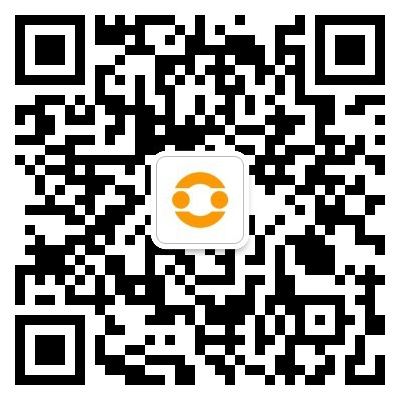最近在整理工作文档时,我突然意识到截图工具的重要性——它不仅仅是捕捉屏幕的简单功能,而是提升效率的隐形助手。想象一下,你正在远程会议中快速分享一个界面,或者在调试代码时抓取错误信息,没有一款好用的工具,整个过程就会像在泥潭里挣扎。我测试过几十款软件,从免费的开源工具到付费的专业套件,发现真正高效的往往藏在细节里。
说到高效,Windows用户可能第一时间想到内置的Snip & Sketch。它集成在系统里,启动速度快得惊人,按下Win+Shift+S就能呼出截图框。我习惯用它捕捉网页片段或聊天记录,标注功能简单实用,箭头和文字添加后直接粘贴到文档。但它的局限在于,只能处理静态图像,如果你想录制屏幕视频,就得另寻他法。有一次,我在紧急演示中用它截取图表,结果发现编辑选项太基础,无法精细调整边框,这让我转向了更灵活的第三方工具。
Greenshot是我的最爱之一,尤其适合程序员和设计师。这款开源软件轻量级到几乎不占资源,下载安装包才几MB大小。它的亮点在于自定义快捷键和丰富的输出选项——截图后能直接上传到Imgur或保存为PDF。我曾在项目协作中用它快速分享UI设计稿,通过插件支持OCR文字识别,省去了手动打字的麻烦。不过,新手可能被它的设置界面吓到,需要花点时间配置热键,但一旦上手,效率翻倍。
如果你追求极简和速度,Lightshot值得一试。它的界面干净得像一张白纸,点击图标就能框选区域,截图后立即提供编辑和分享链接。我在出差途中用它抓取地图路线,上传到云端后同事秒看,省了邮件附件的繁琐。但要注意,免费版有广告弹窗,有时干扰专注。反观ShareX,它像瑞士军刀一样全能,支持滚动截图和GIF录制,我在写教程时用它捕捉长网页,效果惊艳。可惜学习曲线陡峭,初次使用得摸索半天。
对于专业需求,Snagit是王牌选择。它不只是截图工具,而是完整的创作套件,内置视频录制和高级编辑功能。我试用过它的30天免费版,处理复杂图表时,自动滚动和注释工具让报告制作快如闪电。但价格不菲,年费近百美元,预算有限的话可能劝退。总结下来,选工具要看场景:日常快速捕捉用Lightshot,深度工作用Greenshot或ShareX,专业输出投Snagit。别小看这些软件,它们能帮你省下数小时,把精力留给真正重要的创意。
 微信扫一扫打赏
微信扫一扫打赏
 支付宝扫一扫打赏
支付宝扫一扫打赏